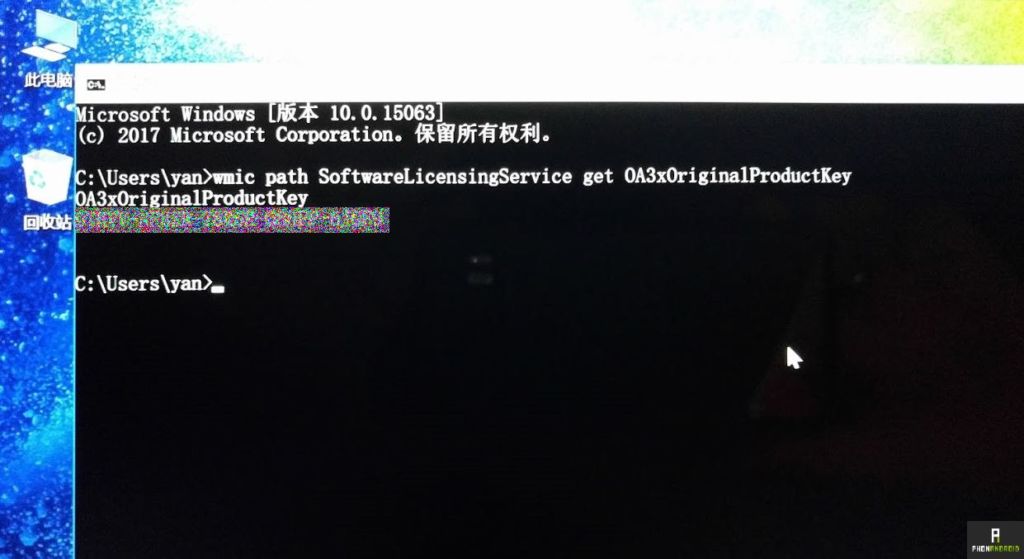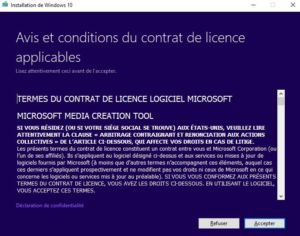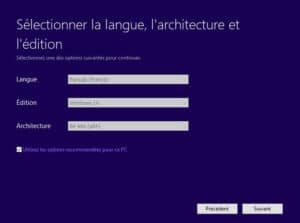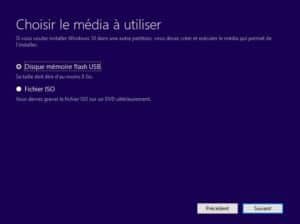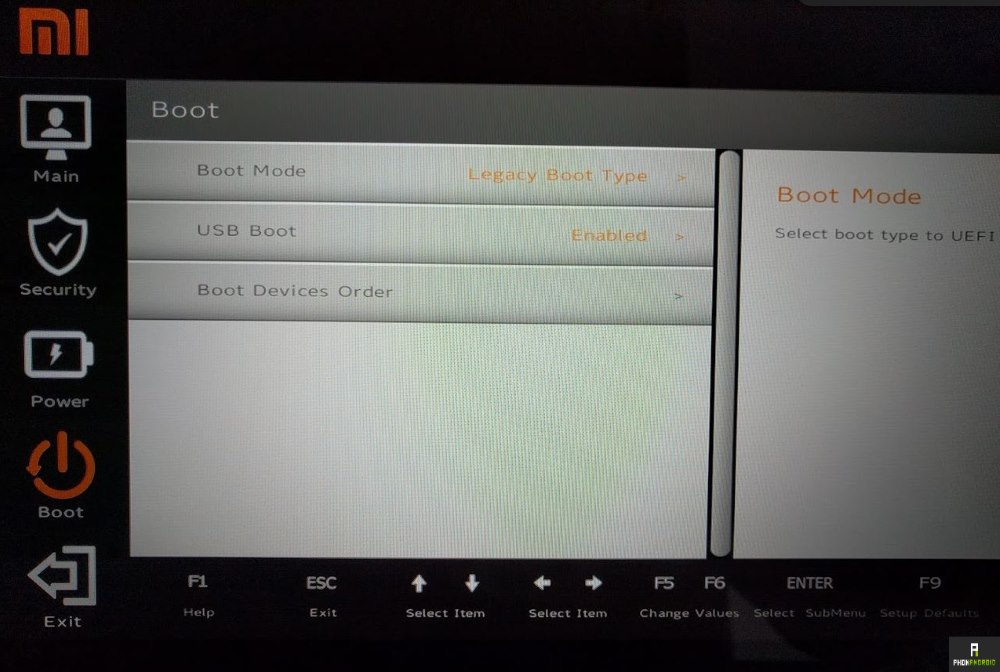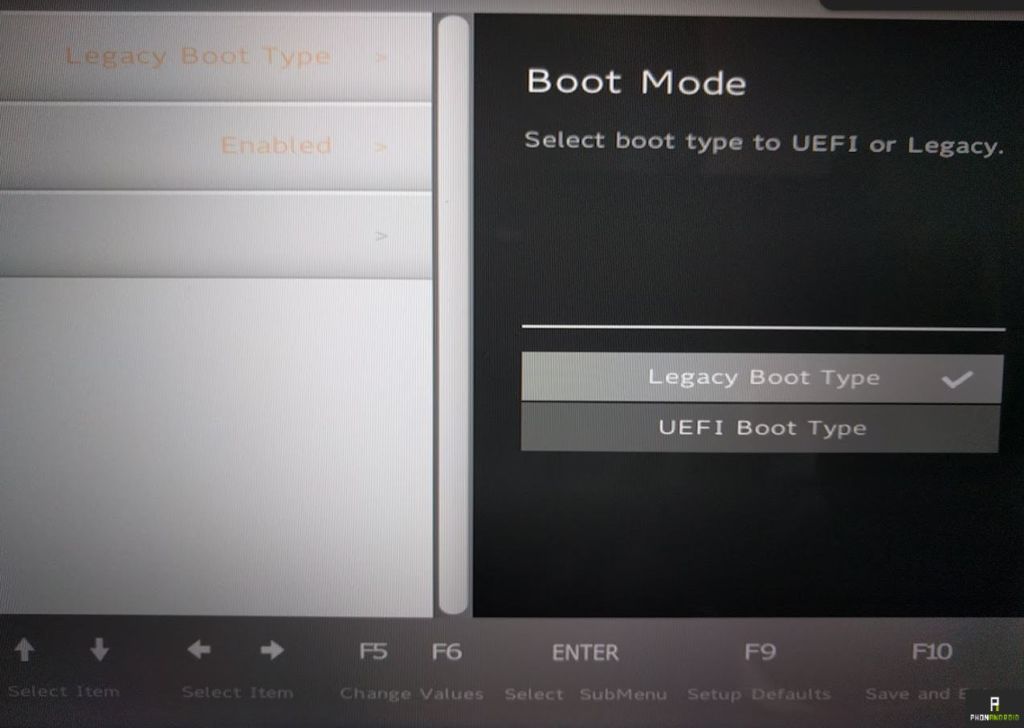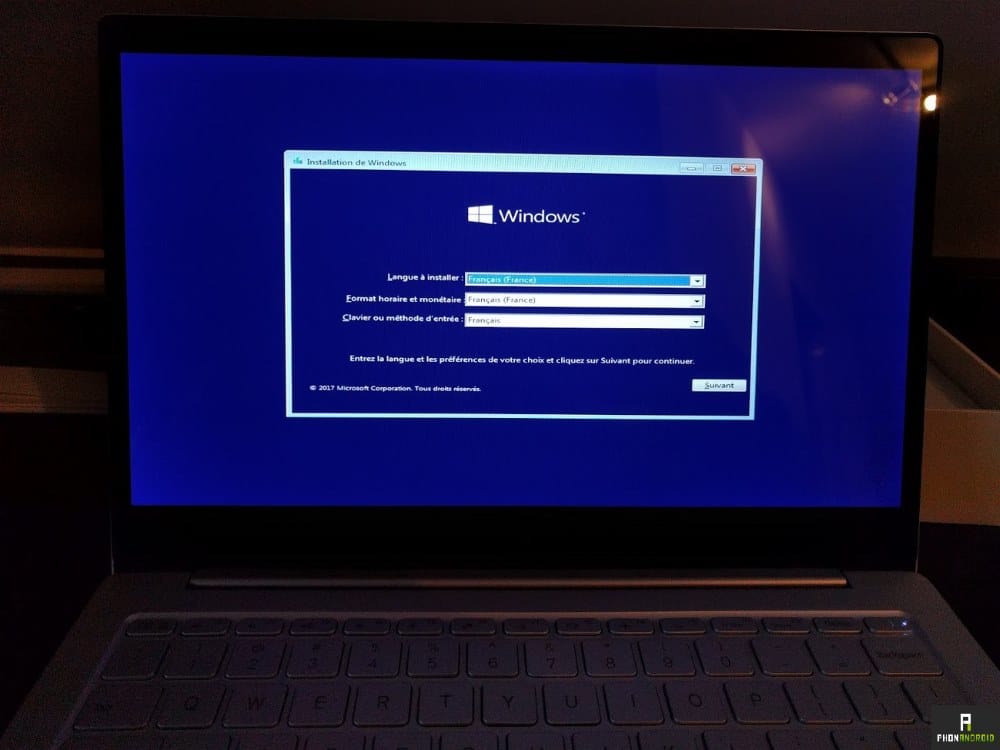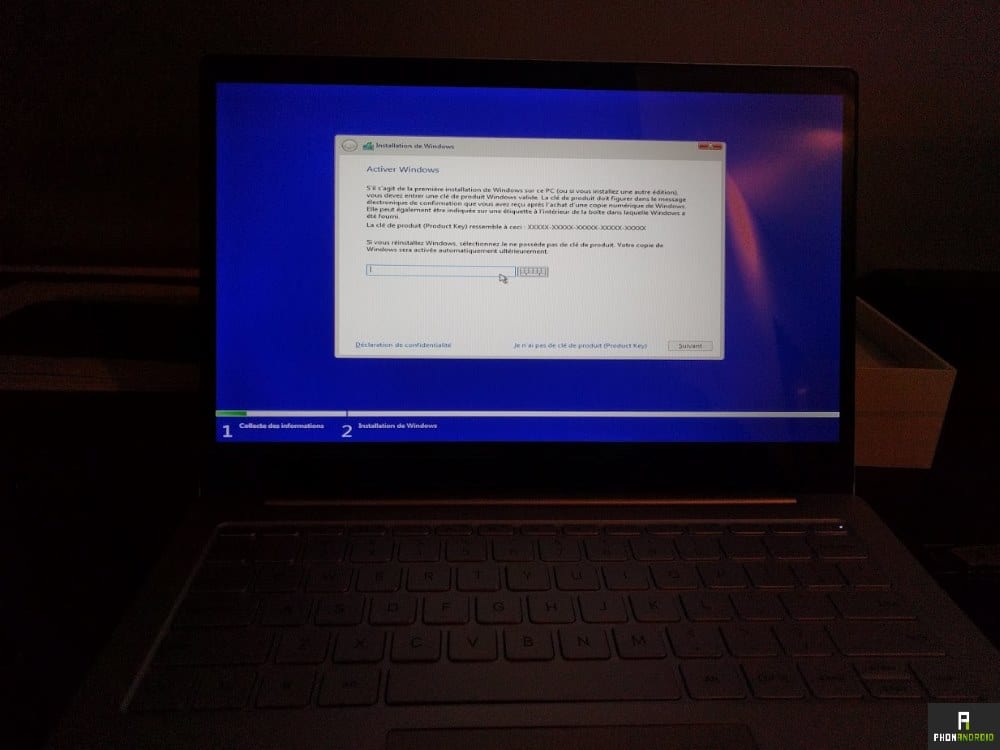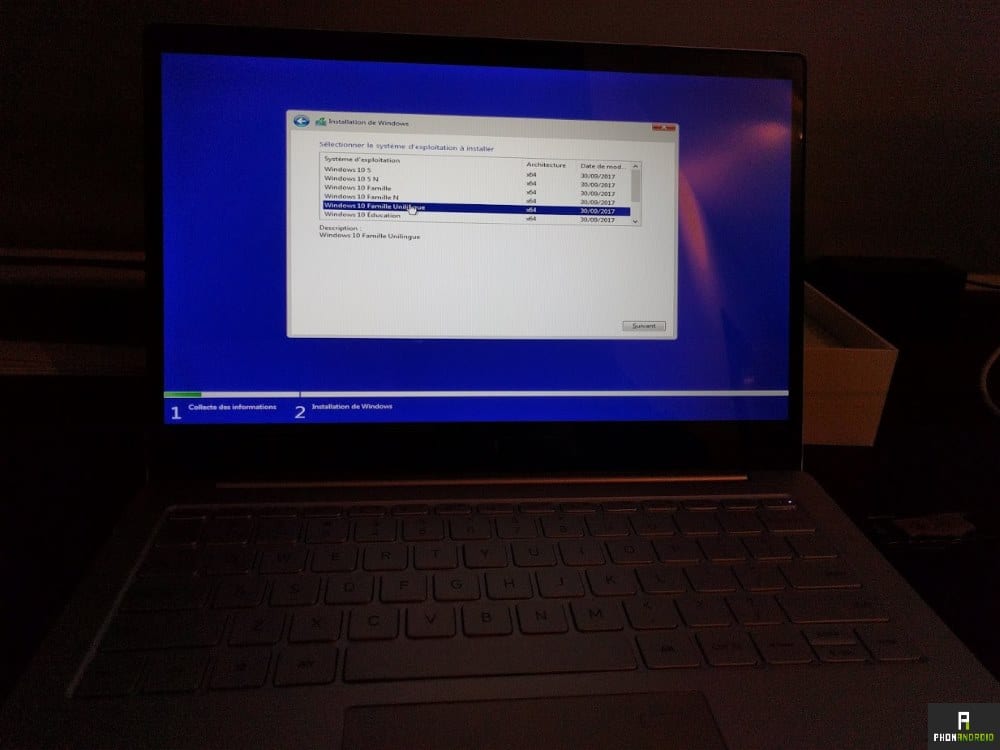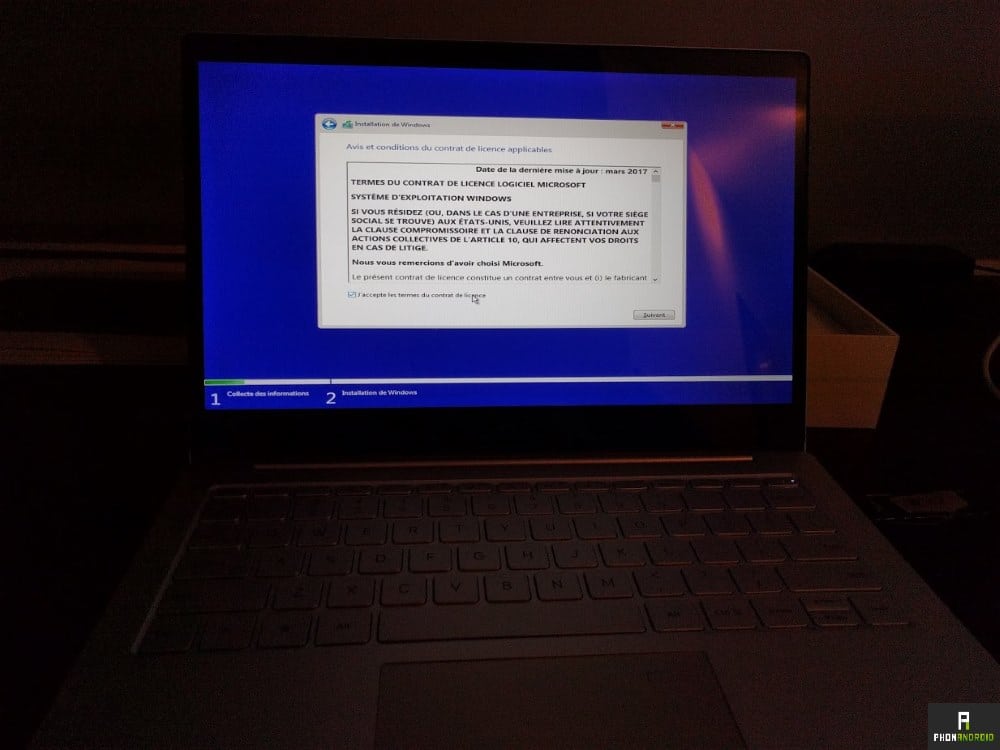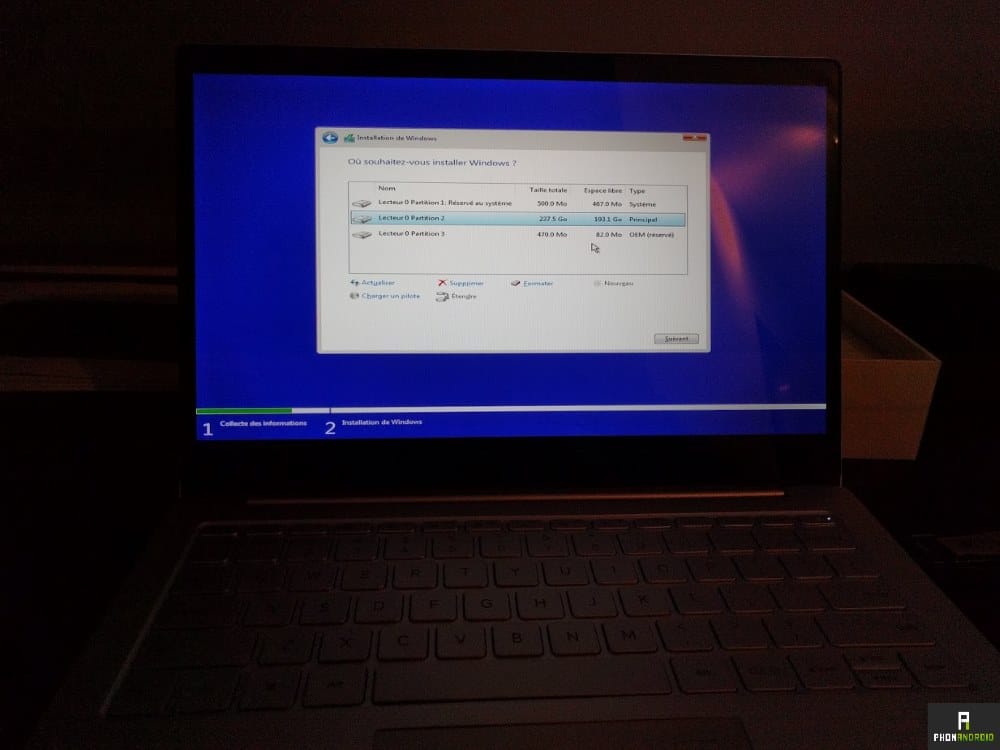Xiaomi Mi Notebook Air : comment installer Windows 10 en Français
Le Xiaomi Mi Notebook Air ne dispose pas de Windows 10 en Français lors de son déballage, voici comment procéder pour l’installer dans la langue de Molière. Les produits du constructeur attirent la convoitise et si le constructeur commence son expansion à l’internationale, cela ne concerne pour le moment que ses smartphones. Il faut encore passer par l’import et subir les déconvenues qui y sont associées pour les ordinateurs proposés par le fabricant.

- Où acheter le Xiaomi Air 13 pouces
- Où acheter le Xiaomi Air 12 pouces
Xiaomi Mi Notebook Air : récupérer la licence
C’est une étape très importante pour continuer à pouvoir bénéficier d’un Windows 10 authentique, récupérer la licence du système d'exploitation. Bien qu’en chinois, ceux qui ont l’habitude ne devraient pas être trop dépaysés pour autant et reconnaîtront facilement les icônes et diverses mécaniques de Windows qui ne changent pas dans ce cas précis. On commence par appuyer sur la touche “Windows” pour faire apparaître le menu Démarrer, puis taper “CMD” et enfin sur la touche “Enter”.
- L’invite de commande se lance et il faudra taper “wmic path SoftwareLicensingService get OA3xOriginalProductKey”, un peu long et complexe lorsque l’on a affaire à un clavier QWERTY.
Votre clé va ensuite apparaître à l’écran sous la forme de chiffres et de lettres, pensez à faire une capture ou une photo à l’aide de votre smartphone. On peut toujours confondre des lettres avec des chiffres en notant sur un bout de papier comme les O et 0 par exemple. Pour le moment, on va en rester là sur le Mi Notebook Air et on va aller récupérer Windows 10.
Xiaomi Mi Notebook Air : télécharger Windows 10 en Français
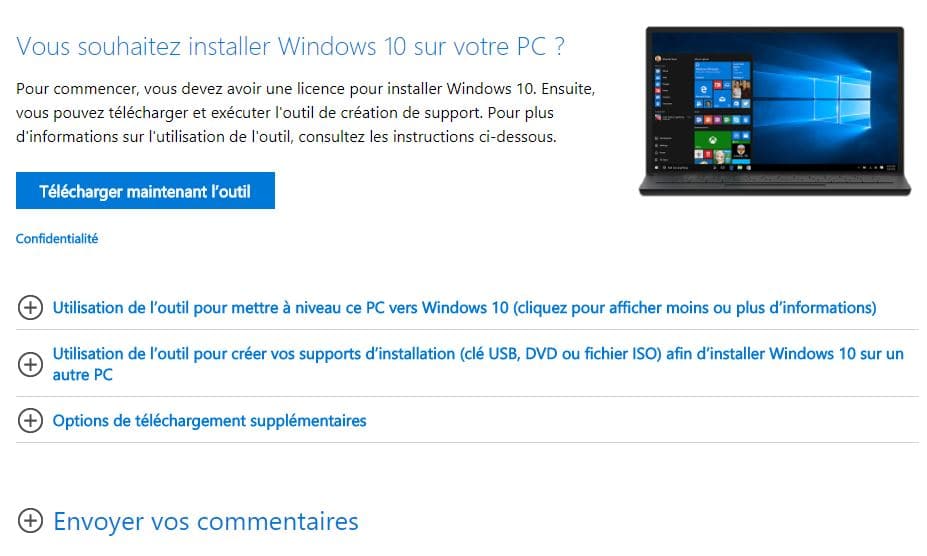
- Lancer “MediaCreationTool” une fois que ce dernier aura été téléchargé sur le site de Microsoft (pensez à brancher à la clé USB).
- Acceptez les conditions du contrat de licence et patientez un peu
- Sélectionnez ensuite “Créer un support d’installation (clé USB, DVD ou fichier ISO) pour un autre PC”
- Dans “Sélectionner la langue”, assurez-vous que toutes les options correspondent bien à votre environnement, notamment la langue.
- On arrive à l’étape où vous devez sélectionner le média à utiliser, choisissez “Disque mémoire flash USB” pour votre clé USB et le tour est joué.
- Il est possible que cette étape prenne un peu de temps, tout dépend de la vitesse de votre connexion internet. Cependant, une fois que vous serez arrivés à la fin, vous pourrez vous en servir sur le Xiaomi Mi Notebook Air. Ce qui nous amène à l’étape suivante, l’installation de Windows 10 en français.
Xiaomi Mi Notebook Air : installer Windows 10 en Français
Vous allez procéder à l’installation à l’aide de la clé USB sur le Xiaomi Mi Notebook Air, il suffit de la brancher et d’allumer votre ordinateur pour lancer automatiquement l’installation. Dans le cas où cela ne fonctionne pas, rendez-vous dans le bios de la machine.
- Pour lancer le bios, dès le démarrage appuyez sur la touche “F2”, avec l’aide des flèches directionnelles du clavier, rendez-vous dans “Boot”.
- Assurez-vous d’avoir l’option “Legacy Boot Type”, ensuite vous pouvez quitter le bios en appuyant sur la touche “F10” (sauvegarder et quitter).
- L'ordinateur va ensuite redémarrer et vous allez pouvoir commencer à lancer l’installation de Windows 10 en français sur le Mi Notebook Air. Les étapes sont en somme assez basiques, il vous sera demandé si vous souhaitez installer Windows 10 et dans quelle langue, il faudra ensuite passer à la suite.
- Il vous sera demandé de mettre un code, cliquez sur “Je n’ai pas de clé produit”. Vous renseignerez la vôtre un peu plus tard.
- Choisissez “Windows 10 Famille Unilingue”
- Cliquez sur “J’accepte les termes du contrat de licence” Vous continuez en choisissant “Personnalisé” dans installation de Windows.
- Choisissez la partition où vous souhaitez que l’installation se poursuive. Dans ce cas précis, le choix de la partition la plus grande est un choix logique. Néanmoins, il se peut que vous soyez bloqués à cette étape par une erreur. Dans ce cas, supprimez toutes les partitions présentes (ce qui effacera toutes les données du disque par la même occasion, donc attention à ce détail) et refaites le partitionnement comme bon vous semble.
Voilà l’installation est en train d’arriver à son terme, vous n’avez plus qu’à patienter que le bureau Windows apparaisse sous vos yeux.
Xiaomi Mi Notebook Air : les pilotes
Windows 10 est installé, sauf que rien ne fonctionne au début, impossible de se connecter à internet par exemple. Pas de panique, nous allons téléchargé les drivers pour rétablir la connectivité. Voici comment faire, rendez-vous sur ce site pour commencer.
Pour faire simple, téléchargez à partir d'un autre ordinateur uniquement le driver pour accéder au Wi-Fi puis mettez-les sur une clé USB. Le reste des pilotes s’installera automatiquement via Windows Update d’après mon expérience après avoir installé ce driver. C’est d’autant plus facile que vous n’avez strictement rien à faire de cette manière. Maintenant que cette étape s’est déroulée correctement, nous allons nous rendre à la dernière étape de ce tutoriel, l’activation de Windows 10.
Xiaomi Mi Notebook Air : activer Windows 10
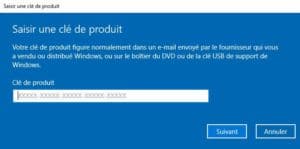
On renseigne à ce moment-là le code que l’on a récupéré précédemment et tout fonctionnera normalement correctement. Néanmoins, si ce n’est pas le cas, pour une raison ou pour une autre, cliquez sur “Dépanner” et à partir de là suivez les instructions pour débloquer la situation. Ayez conscience qu’il faudra se montrer patient puisque cela peut prendre plusieurs minutes pour que ce soit terminé. Néanmoins vous voilà maintenant avec un Windows 10 authentique sur votre PC.
Conclusion
Nous voilà à la fin de ce tutoriel qui peut prendre un certain temps. Cependant, les étapes sont relativement simples, il n’y a rien de bien complexe à mettre en oeuvre. Vous pouvez dès à présent jouir de votre ordinateur Mi Notebook Air sans problème. Cela fait en quelque sorte partie du jeu lorsque l’on se tourne vers l’import de ce type de produits. Bien que Xiaomi poursuive son expansion notamment en Espagne. Nous reviendrons sur ce PC un peu plus tard au travers d’un test approfondi. En attendant, de votre côté, dans le cas où vous avez acheté un appareil similaire, quelle en est votre expérience ? Avez-vous rencontré un problème particulier ? Êtes-vous satisfaits de votre achat ? N’hésitez pas à nous en parler dans les commentaires.